Tag fedora
-
Contenu d'un nouvel onglet de Firefox
Lors de l’ouverture d’un nouvel onglet dans le navigateur Firefox (ou Iceweasel sous Debian) celui ci s’ouvre avec les miniatures des pages le plus souvent visitées. Personnellement je veux une page blanche lorsque j’ouvre un onglet. Lorsque je décide d’ouvrir un nouvel onglet c’est que je veux me rendre à une adresse connue ou faire une recherche, je n’ai pas besoin de ces vignettes qui me font penser à de la publicité.
-
Coloration syntaxique sous vim
Suivant la couleur du terminal et suivant la qualité de la vue de l’utilisateur, l’affichage par défaut de Vim est perfectible ; il est possible de changer le thème de couleurs utilisé.
Pour changer de thème et donc de coloration syntaxique sour vim, taper la commande :
:colorscheme <nom du theme> -
Aide à distance avec Gitso
Gitso est un outils permettant de visualiser à distance un bureau et de fournir de l’aide à un utilisater un peu perdu.
Cet outil existe pour Linux, Windows et Mac OS, je l’ai testé entre 2 stations sous Debian Squeeze et SID. -
Tutoriel Thunderbird ou Icedove

En lisant mes flux RSS j’ai découvert l’information annonçant la parution d’un tutoriel sur le logiciel de messagerie Thunderbird (ou Icedove sous Debian).
Ce tutoriel est la traduction d’un document parut à l’origine en Anglais, elle a été réalisée par une équipe de contributeurs et traducteurs de Mozilla au cours d’un sprint.
Elle est disponible sur le site de Floss :Sur le site Français de Floss on trouve quelques traductions de tutoriels, ils sont plus nombreux sur le site Anglais.
-
Supprimer les anciens noyaux sous CentOS
Régulièrement, le noyau d’une distribution GNU/Linux est mis à jour. L’ancien n’est pas effacé automatiquement ce qui permet de démarrer sur celui ci au cas ou le nouveau noyau provoquerai des erreurs.
La liste des noyaux présents sur une machine s’affiche lors du démarrage par Grub, il est possible de choisir la version en utilisant les flèches haut et bas.Au bout d’un certain temps, la liste affichée devient longue et il est rare de devoir redémarrer sur une vieille version, aussi pour gagner de la place sur le disque système, il est nécessaire de supprimer les versions inutiles.
-
Taux doccupation disque au format html
Pour suivre le taux d’occupation disque sur une machine et sur un serveur en particulier, il est intéressant de les publier au format html sur un serveur web.
Dans cet article, un petit script qui transforme le resultat de la commandedfen un tableau html. -
Démarrer une VM au reboot avec VMware Server 2X
Petite note pour me rappeller ou se trouve l’option permettant de démarrer une VM automatiquement après le rboot d’une station hôte faisant fonctionner VMware-Server 2.X.
-
Démarrer avec OpenOfficeorg
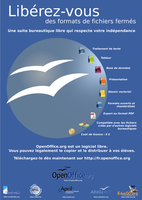
La suite bureatique OpenOffice.org fournit une suite d’outils bureautique : le traitement de texte Writer, le tableur Calc, Draw pour le dessin, Impress pour les présentation et Base pour des bases de données. Elle est souvent de fois installée par défaut avec les distributions GNU/Linux (Debian, Ubuntu, Fedora, …) et peut (doit) être installée sur les postes Windows.
Quand on découvre de nouveaux outils, on est souvent de fois perdu, surtout si l’on a pris certaines habitudes avec des outils similaires.
Pour faciliter la prise en main de cette suite, quelques liens et informations utiles.Pourquoi utiliser OpenOffice.org

La suite OpenOffice.org présente quelques avantages :
-
elle utilise un format ouvert et normalisé garantissant l’accessibilité aux données enregistrées ; la compatibilité est assurée entre les versions. Il s’agit de la norme ISO 26300.
-
les outils sont disponibles pour plusieurs types de système d’exploitation : GNU/Linux, Mac-OS (Apple), Microsoft Windows, SUN Solaris ….
-
les outils sont diffusés gratuitement
Si vous utilisez un poste de travail fonctionnant sous Microsoft Windows, vous pouvez utiliser une suite bureautique venant du même éditeur logiciel, mais elle ne vous offrira pas ces avantages.
Il existe d’autres logiciels qui sont également compatible avec la nome ISO, par exemple Gnumeric pour la fonction tableur et Abiword pour la fonction traitement de texte.
Il existe également des solutions payantes qui respectent cette norme ISO, c’est le cas de StarOfiice qui est dérivée de OpenOffice.org.Installer et s’en servir
Pour commencer, le site du logiciel : http://fr.openoffice.org/.
Téléchargement et installation
Pour l’installer sous GNU/Linux, les choses sont simples, il faut regarder dans les dépots et installer le paquet :
-
sous Debian, ouvrir une session avec le compte root et utiliser la commande
apt-get install openoffice -
pour Ubuntu, il faut rajouter la commande sudo :
sudo apt-getinstall openoffice -
sous Fedora
yum install openoffice.
Pour les Windows, la procédure est plus fastidieuse :
-
il faut télécharger le paquet d’installation à cette adresse http://download.openoffice.org/index.html
-
suivre la procédure d’installation
La procédure peut être simplifiée en utilisant la page dédiée aux téléchargement des logiciels Open Source du site Framasoft : http://www.framapack.org/.
Pour les utilisateurs de clefs USB, on trouve la version portable sur les sites Framakey ou PortableApps.Quelques liens utiles
Sur le site de OpenOffice.org, on trouvera beaucoup de documentation :
-
http://fr.openoffice.org/Documentation/Index.html : elle contient beaucoup de liens vers des guides et exemples. Malheureusement, la majorité des documents ont été rédigés avec la version 2.X de OpenOffice.org et il existe quelques différences par rapport à la version actuelle 3.X.
-
http://wiki.services.openoffice.org/wiki/FR/Documentation est la page de documentation de la version 3.X. Tous les guides utilisateurs sont en Anglais, sauf celui concernant Writer.
La fin de vie de la version 2.X a été annoncée le 24/12/2009 par OpenOffice.org, cela signifie qu’il n’y a plus de mise à jour pour cette version.
Pour les utilisateurs de cette version, il est donc recommandé de faire une mise à jour vers la version 3.X.Dans le vaste Web, on y retrouvera de nombreux tutoriels ou présentations de OpenOffice.org. Il y a toutefois une page qu’il est intéressant de connaître et de noter, c’est la rubrique OpenOffice.org de Framasoft. On y retrouve des ressources supplémentaires (dictionnaire, formule de math, facture, …).
Toujours sur Framasoft, on y retrouve également le livre d’aide Changer pour OpenOffice.org. Celui ci est disponible en téléchargement ou il peut être commandé en édition papier.Pour ceux qui ont besoin de données géographiques et historiques, ils peuvent compléter leur installation avec les plugins disponibles sur Ooo.HG.
OpenOffice.org permet de créer des modèles de documents qui sont réutilisables.
Vous pouvez télécharger des modèles existants aux adresses suivantes :Pour le tableur Calc, on trouvera des exemples sur cette page.
-
-
Redimensionner un Logical Volume
Sur des serveurs fonctionnant sous CentOS et Fedora, j’utilise Logical Volum Manager pour gérer certains systèmes de fichiers. Ces serveurs sont utilisés comme dépots de RPM (miroir d’un serveur public) ainsi que pour y stocker des VM (Virtual Machine) VMware, les utilisateurs pouvant ensuite télécharger les VM pour les utiliser sur leur poste.
Le système de fichier
/montage/VMwareétant occupé à 93%, j’ai du l’agrandir.
Dans cet article, les quelques notes prises lors du redimensionnent.Avant toute opération sur les systèmes de fichiers, il est recomandé de réaliser une sauvegarde.
Une erreur de commande est vite arrivée et il est facile de perdre toutes ses données.Le serveur fonctionne dans une version obsolète de Fedora puisqu’il s’agit de la version FC6 (noyau 2.6.18-1.2798.fc6), il n’est donc pas possible de redimensionner un Logical Volume (LV) à chaud (noyau 2.6.22 minimum), il faut le démonter.
Le LV utilisé sur ce serveur s’appelle/dev/vg01/VMwareet il est monté sous/montage/VMware. Il a une taille initiale de 20Go.Pour toutes les commandes citées, il y a des explications détaillées sur leurs fonctionnement avec la commande
man <la-commande>.Espace disponible
La première opération est de vérifier si l’on dispose d’espace disponible dans le Volum Group (VG).
Pour cela on utilise la commande vgdisplay :root@serveur[13:13:58]:~/temp$ vgdisplay --- Volume group --- VG Name vg01 System ID Format lvm2 Metadata Areas 1 Metadata Sequence No 9 VG Access read/write VG Status resizable MAX LV 0 Cur LV 6 Open LV 3 Max PV 0 Cur PV 1 Act PV 1 VG Size 232,88 GB PE Size 4,00 MB Total PE 59618 Alloc PE / Size 38050 / 148,63 GB Free PE / Size 21568 / 84,25 GB VG UUID 0y3xGo-Hb4A-1rtB-fHqj-n7NA-9H42-BQgeQMDans ce résultat, on voit que le VG a une taille de 232 Go (VG Size), que 148Go sont déja alloués (Alloc PE / Size) et qu’il y a 84Go de disponible (Free PE / Size). Il est donc possible de rajouter jusque 80Go à mon LV.
Pour rajouter plus de 80Go d’espace au LV, il faudrait agrandir le VG.Agrandir le LV
Afin d’agrandir le LV, on commence par demonter le système de fichier :
umount /montage/VMwareLa deuxième étape consiste à vérifier que le système de fichier est sain :
root@serveur[09:23:59]:~$ e2fsck -f /dev/vg01/VMware e2fsck 1.39 (29-May-2006) Pass 1: Checking inodes, blocks, and sizes Pass 2: Checking directory structure Pass 3: Checking directory connectivity Pass 4: Checking reference counts Pass 5: Checking group summary information /dev/vg01/VMware: 51/2562240 files (11.8% non-contiguous), 4502917/5120000 blocksLa troisième consiste à agrandir le LV :
root@serveur[09:25:05]:~$ lvresize -L +20G /dev/vg01/VMware Extending logical volume VMware to 39,53 GB Logical volume VMware successfully resizedLa commande
lvresize -L +20G /dev/vg01/VMwarepermet de rajouter 20Go au LV existant.
Si le signe + (plus) avait été omis (lvresize -L 20G /dev/vg01/VMware), la taille finale du LV aurait été de 20Go.Une fois le LV agrandit, il faut formatter le nouvel espace alloué. Comme le système de fichier est de type ext3, on utilise la commande resize2fs :
root@serveur[09:32:46]:~$ resize2fs /dev/vg01/VMware resize2fs 1.39 (29-May-2006) Resizing the filesystem on /dev/vg01/VMware to 10362880 (4k) blocks. Le système de fichiers /dev/vg01/VMware a maintenant une taille de 10362880 blocs.Enfin, il faut remonter le système de fichier et controler que l’on a rien perdu :
mount /dev/vg01/VMware /montage/VMwareLe montage de ce système de fichier étant déclaré dans le fichier
/etc/fstab, on peut également utiliser la commandemount -aqui refait tous les montages déclarés dans ce fichier.Dans le dossier
/montage/VMware, on controle que les dossiers et fichiers sont toujours présents et on vérifie que la taille du système de fichier a augmenté :root@serveur[10:03:27]:/montage/VMware$ df -h . Sys. de fich. Tail. Occ. Disp. %Occ. Monté sur /dev/mapper/vg01-VMware 39G 17G 21G 46% /montage/VMware -
Achetez un ordinateur sans Windows
Si comme moi, vous ne voulez pas être obligé d’acheter une licence Windows avec votre ordinateur, sachez qu’il existe des revendeurs honêtes. Vous pouvez achetez un ordinateur et vous faire rembourser la licence Windows (procédure généralement longue et pénible) ou acheter un ordinateur nu sans le système d’exploitation et installer celui de votre choix ; enfin, il est également possible d’acheter un ordinateur avec une distribution GNU/Linux installée d’origine.
Vous trouverez une liste de revendeur sur les 2 pages ci après :
Personnellement, j’ai acheté 3 ordinateurs portable chez Novatux, le système d’exploitation installé à la livraison était Ubuntu et j’en suis pleinement satistfait.
Les derniers ordinateurs fixes ont été achetés chez un revendeur de la région et je les ai assemblés moi même, c’était avant d’acheter mon portable chez Novatux. Le revendeur local ne connait pas Linux et refuse de s’ouvrir aux produits ne venant pas de chez Microsoft, au point que son site internet ne fonctionne correctement qu’avec Internet Explorer !
subscribe via RSS
 Saint Carré
Saint Carré